


在使用Windows 10系统时,正确设置国家或地区对于确保系统运行顺畅、时区和语言等方面的正确配置至关重要。通过正确设置国家或地区,您可以确保系统在软件更新、时间同步和地理位置服务等方面的准确性。在本文中,我们将介绍如何在Windows 10系统中设置国家或地区,以确保系统在使用过程中能够准确地反映您所在的地理位置和相关偏好。
具体方法如下:
1、请点击电脑屏幕右下角的小方框图标。
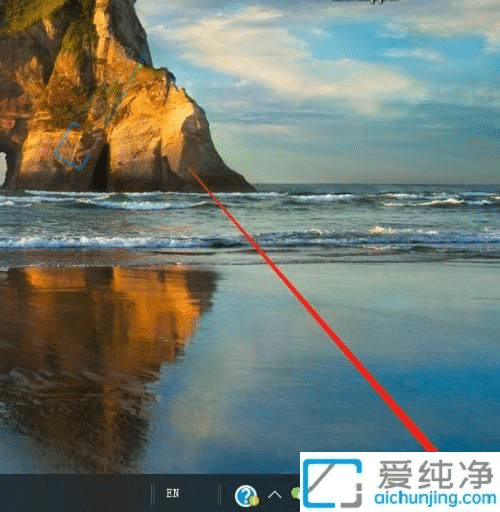
2、在弹出的页面中,寻找并点击打开“设置”功能,也可以直接从开始菜单里面打开设置。
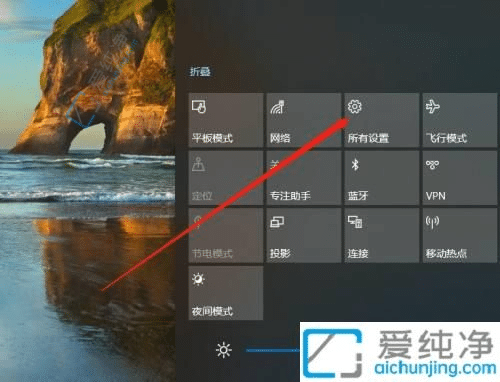
3、在设置页面中,找到“时间和语言”选项并点击打开。
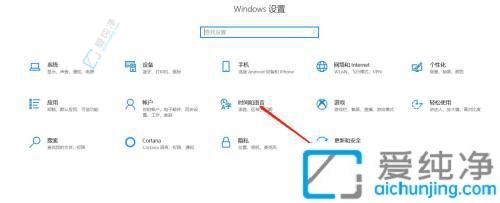
4、在设置页面的左侧功能栏中,找到“区域”选项。
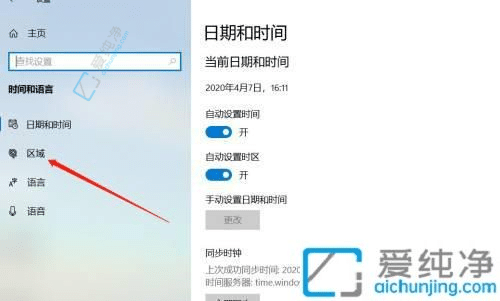
5、在区域设置页面中,找到“国家或地区”。

6、点击下拉选项,选择您所在的国家或地区,即可完成操作。
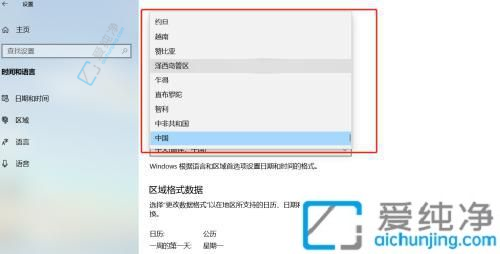
通过本文介绍的方法,希望你能够成功设置 Windows 10 中的国家或地区信息,以便系统能够更好地适应你所在的地理位置和习惯。无论是通过系统设置、控制面板还是其他方式,都可以帮助你轻松完成这一设置。
| 留言与评论(共有 条评论) |